Intel processzor (CPU) túlhajtása
Szeretné(Want) tudni, hogyan kell túlhajtani Intel processzorát? Olvassa el útmutatónkat, hogy megtudja, hogyan. Lépésről lépésre útmutatást adunk a túlhajtáshoz, valamint útmutatást nyújtunk a dolgok biztonságos túlhajtási szintjén tartásához.
A cikk végére nem csak azt fogja tudni, hogyan kell túlhajtani a CPU -t , de magabiztos is lesz, amikor ezt megteszi. Ne felejtse el elolvasni a GPU túlhajtásáról(how to overclock your GPU) szóló útmutatónkat is .

Túlhúzhatom az Intel CPU-mat?
Mielőtt elkezdené, meg kell tudnia, hogy valóban lehetséges-e az adott Intel CPU túlhajtása . Szerencsére(Thankfully) ezt nagyon könnyű kideríteni. Lényegében kétféle Intel processzor létezik – a nem túlhajtható verziók és a K vagy X változat, amely túlhajtható.
Nekem például az Intel I7-7700K -m van, ami túlhajtható. Az I7-7700 viszont nem túlhajtható. Ha nem biztos benne, hogy melyik modellt használja, kövesse az alábbi lépéseket.
- Nyissa meg a Windows Start menüjét(Open the Windows Start Menu) .
- Írja be a „dxdiag” parancsot(Type ‘dxdiag’) .
- Kattintson a dxdiag elemre(Click on dxdiag) .
- A Rendszer lapon keresse meg a processzort(look for processor) .
- Itt láthatja a processzor nevét
Látod a K-t vagy az X-et a processzor nevében? Akkor már indulhatsz is! Ha nem, akkor vásárolnia kell egy túlhajtható CPU-t, mielőtt követheti ezt az útmutatót.

Referenciaként a fenti egy példa arra, hogy mit kell keresnie.
Amire szüksége van az Intel CPU túlhajtásához(Your Intel CPU)
Mielőtt elkezdené, szüksége lesz néhány szoftverre és hardverre, hogy tesztelje, hogy minden a helyén működik. A következőkre lesz szüksége.
- Prime95 a CPU terhelés teszteléséhez.
- Core Temp a CPU hőmérséklet figyeléséhez(CPU temperature monitoring)
- Jobb hűtő a jobb hőmérsékletért
Az Intel CPU-hoz kapott készlethűtő nem nagyszerű, és nem fogja eléggé hűteni a processzort, ha túl akarja hajtani. Emiatt erősen ajánlott egy jó utángyártott hűtő vásárlása.
Rengeteg ésszerű árú termék található az Amazonon(Amazon) . Az egyik népszerű lehetőség a léghűtéses Hyper 212 EVO . Ha alacsonyabb hőmérsékletet szeretne, próbálja ki a minden egyben vízhűtéses Corsair Hydro H100 -at . A Hyper 212 EVO 35 dollárba kerül, míg a Hydro H100 120 dollárba kerül.
Ha van egy jobb hűtő és a fentről letöltött szoftver, ideje lefuttatni egy stressztesztet, hogy megbizonyosodjon arról, hogy minden stabil. Először(First) nyissa meg a Core Temp. (open Core Temp. )Ezután nézze meg a tálca jobb szélső sarkát – ' kattintson a rejtett ikonok megjelenítése gombra.'(click the show hidden icons button.’)

Most néhány ingadozó számot fog látni – ezek a CPU magjainak hőmérsékletét mutatják . Egy példát fentebb közöltünk.
Amikor a CPU tétlen, vagy nem végez semmilyen hihetetlenül megerőltető feladatot, akkor 25 és 35 Celsius fok közötti hőmérsékletre kell törekednie. Ha magasabb a hőmérséklet, érdemes megfontolni a hűtő tisztítását vagy frissítését, mielőtt megpróbálná túlhúzni.
A CPU(CPU) túlhajtása megemelkedik a hőmérsékleten, de ha túlságosan felmelegszik, a teljesítménye csökken a hőmérséklet csökkentése érdekében, vagy stabilitási problémák léphetnek fel, amelyek összeomolhatják a számítógépet.

Ezután nyissa meg a Prime95-öt. (open Prime95. )Az első megnyitáskor kattintson a „csak stresszteszt”(click ‘just stress testing’ ) lehetőségre a megjelenő promptban.

Válassza a „keverés” lehetőséget(Choose ‘blend’ ) , majd kattintson az OK gombra. (OK. )A számítógépét most stressztesztnek vetik alá. Előfordulhat, hogy az összes többi program lassan fut a teszt alatt, ezért addig zárjon be mindent.
Javasoljuk, hogy a stressztesztet 5-10 percig végezze el. Ez idő alatt figyelnie kell a CPU hőmérsékletét a Core Temp segítségével .

A hőmérsékletnek lassan emelkednie kell a keverékteszt során, de végül falnak ütközik és kiegyenlít. Ez hozzávetőleges képet ad arról, hogy meddig tolhatja el a CPU túlhajtását. Ha ez megtörténik, leállíthatja a tesztet. A teszt leállításához kattintson a Prime95 „Teszt”(click ‘Test’) elemére a bal felső sarokban, majd kattintson a „stop” gombra(click ‘stop’) .
Ideális esetben nem akar 70 Celsius-foknál magasabbra menni. Valójában a lehető legalacsonyabbra akarsz menni. A CPU túlhajtása után a hőmérséklet magasabb lesz, mint a jelenlegi.
Az első túlhajtás(Overclock –) futtatása – az egyszerű módszer(Easy Way)
Most, hogy a Prime95 teszt befejeződött, ideje lefuttatni az első túlhajtást. Ehhez le kell állítania a számítógépet, és meg kell nyitnia a BIOS - beállításokat. A rendszerindítási képernyőn számos lehetőség közül választhat, és általában a BIOS beállítási billentyűje az F1, F2 vagy Delete . Nyomja meg, amint észreveszi, hogy melyik billentyűről van szó.
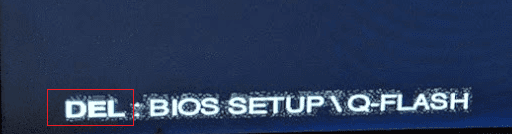
Miután belépett a BIOS -ba, kövesse az alábbi lépéseket az első túlhúzás elkészítéséhez. Kérjük(Please) , vegye figyelembe, hogy az összes BIOS -menüt eltérő módon fejlesztették ki, és néhány kényelmesebb túlhajtási funkcióval rendelkezik. Meg kell találnia az alábbiakban javasoltakkal egyenértékű lehetőségeket – ezek meglehetősen könnyen megtalálhatók.
Először keresse meg a „Speciális frekvenciabeállítások”(‘Advanced frequency settings’ ) vagy hasonló elemet.
Itt számos lehetőséget fog látni. Ha a legegyszerűbb megoldást szeretné, próbálja ki a 'CPU-frissítést' vagy az automatikus túlhajtást(Auto Overclock) , vagy bármi hasonlót.

Példaként tekintse meg a fenti képet. Egy ilyen funkcióval lehetővé teheti, hogy az alaplap automatikusan túlhajtja a CPU -t . Tesztelés céljából megpróbáltam elővenni a 4,2 GHz-es processzoromat és frissíteni 4,8 GHz-re.
A következő lépéshez indítsa újra a számítógépet, majd nyissa meg újra a Prime95 -öt . Futtassa le ugyanazt a Blend tesztet, mint korábban. Futás közben(Whilst) ellenőrizze a processzor órajelét az alábbi lépések végrehajtásával.
Kattintson a jobb gombbal a(Right click the Windows button) jobb alsó sarokban található Windows gombra.
Kattintson a „Feladatkezelő” elemre.(Click ‘Task Manager’.)
Kattintson a Teljesítmény fülre(Click on the Performance tab) a Feladatkezelőben.
Jegyezze fel a „Sebesség”(Make note of your ‘Speed’ ) értéket a CPU lapon.
Ha sikeresen működött, látnia kell az új sebességet.

Mint fentebb látható, a sebességem egyszer teljes terhelés mellett 4,79 GHz-et mutat, annak ellenére, hogy az alapsebességem(Base) még mindig 4,2 GHz-et mutat.
Hagyja most a tesztet legalább 2 órán át, hogy tesztelje a stabilitási problémákat. Amíg a teszt fut, rendszeresen figyelje a hőmérsékletét a Core Temp segítségével, hogy lássa, hogyan teljesítenek a dolgok. Ugyanakkor ne nyisson meg semmilyen háttéralkalmazást, mert a CPU a maximumra lesz tolva.
A teszt 2 órás lefutása után a következő kérdéseket teheti fel magának:
- Kaptál(Did) valamilyen hibát a Prime95 -tel ?
- Kaptál kék képernyőt?
- 80 felett volt a maghőmérséklet?
Ha a fenti kérdések mindegyikére nemleges a válasz, itt az ideje, hogy tesztelje CPU -ját játékokban, streamelésben vagy videószerkesztésben. Remélhetőleg(Hopefully) nem kell semmilyen problémába ütköznie. Ha 80 fölé megy, kék képernyő vagy Prime95 figyelmeztetés/hiba jelenik meg, próbálkozzon alacsonyabb beállítással a BIOS -ban .
Az overclock(Overclock) megnyomása – a manuális módszer(Manual Way)
A következő módszert csak az automatikus módszer kipróbálása után érdemes kipróbálni, és még mindig nem elégedett a teljesítményével.
Ez a módszer megköveteli, hogy rendszeresen futtasson Prime95 teszteket, miközben fokozatosan növeli a CPU feszültségét és a maximális órajelet.
- Az első teszthez indítsa újra a számítógépet.(restart your PC.)
- (Enter the BIOS )Amikor a rendszer kéri, lépjen be a BIOS -ba.
- Nyissa meg a 'Speciális frekvencia' részt(Open the ‘Advanced frequency’ section) vagy hasonlót, mint korábban
Ezen a lapon az aktuális CPU(CPU) teljesítményére vonatkozó információkat láthat .
A két fontos statisztika, amire figyelni kell: a CPU alapórajele ( BCLK ) és a szorzó vagy az órajel arány(Clock Ratio) . A különböző BIOS - menükben eltérő lehet.

Az én esetemben ez a CPU Base Clock és a CPU Clock Ratio, amint az fent látható. A CPU alapblokkot(CPU Base Block) megszorozzák az aránnyal/szorzóval, hogy megkapják az órajelet. Például 42×100,00 MHz. Csak stabilitási okokból érdemes növelni az arányt/szorzót. Javasoljuk, hogy kezdje a 47-(starting with a change to 47) re (4,7 GHz) való változtatással.
Ezután keresse meg az „Advanced Voltage” (Speciális feszültség)(look for ‘Advanced Voltage’) vagy a „ CPU Voltage” (CPU feszültség) beállításokat. (CPU Voltage.’)Módosítsa ezt 1,25-re, vagy ha már magasabb értékre van beállítva, hagyja ott.
Ezután mentse el, lépjen ki( save and exit ) , majd indítsa újra a számítógépet(reboot your PC) . Futtassa a Prime95-öt 2 órán keresztül. Futtassa a Core Temp programot a hőmérséklet figyeléséhez. (Run Prime95 for 2 hours. Run Core Temp to monitor temperatures.)Ha kék képernyő jelenik meg, figyelmeztetéseket kap, vagy a hőmérséklete 80 fölé emelkedik, lépjen vissza a BIOS -ba , és módosítsa egy kicsit a szorzót.
Ha nem ütközik problémába, megpróbálhatja egy kicsit tovább tolni a teljesítményét. Ha ismét a BIOS -ban van, (BIOS)állítsa a feszültséget 1,30-ra(move your voltage to 1.30 ) , és próbálja meg a szorzót 49-re( multiplier to 49) (4,9 GHz) tolni. Mentse(Save) el, lépjen ki, és futtassa újra a Prime95 -öt .
Valójában szerencsés lesz, ha a CPU -ja ennél magasabb teljesítményt nyújt, hacsak nem rendelkezik nagyon jó hűtőrendszerrel. Növelnie kell a feszültséget a magasabb órajel eléréséhez, de ez drasztikusan növeli a hőmérsékletet.
Azt tanácsoljuk, hogy soha ne menjen 1,40 feszültség fölé, de az 1,35 ésszerűen biztonságos. Ezzel a feszültséggel a CPU -t 5,0 GHz-re, 5,1 GHz-re vagy még magasabbra is tudja tolni. Minden alkalommal, amikor növeli a feszültséget és a szorzót, újra le kell futtatnia a Prime95 teszteket. Fontos, hogy tesztelje a stabilitást, mielőtt játszana vagy más processzorigényes feladatokat futtatna.
Összegzés
Köszönjük, hogy elolvasta Intel túlhajtási útmutatónkat. Segített(Did) ez az útmutató? Ha nem, vagy bármilyen kérdése van, hagyjon megjegyzést alább, és visszajelzek, amikor c
Related posts
CPU processzorok összehasonlítása – Intel Core i9 vs i7 vs i5 vs i3
Hogyan végezzünk CPU feszültségtesztet
A Windows Explorer magas CPU-használatának csökkentése
A CPU feszültségcsökkenése Windows 10 rendszeren
Hogyan lehet a Chrome-ot kevesebb RAM-mal és CPU-val használni
6 legjobb kamerabeállítás a holdfényképekhez
A Chromebook használata második monitorként
A Raspberry Pi frissítése
ASUS Transformer Book T300 Chi áttekintés – A jó megjelenés találkozik az Intel Core M CPU-val
Mesteroldalak beállítása az Adobe InDesign CC-ben
Intel Core i5-12600K áttekintés: Az idei év legjobb középkategóriás játékprocesszora?
A CPU vagy a GPU figyelése a Windows rendszertálcáján
Javítsa ki az NT kernel- és rendszerfolyamat magas CPU-használatot a Windows rendszerben
GIMP beépülő modulok telepítése: Útmutató
Hogyan lehet visszaállítani egy feltört Facebook-fiókot
A Ryzen 5 1500x CPU túlhajtása (gigabyte alaplap)
Több oldal beolvasása egyetlen PDF fájlba
Hogyan védje meg a PDF-fájlt jelszóval a biztonság érdekében
Gyorsítótárazott oldalak és fájlok megtekintése a böngészőből
Engedélyezze az Intel Processor Machine Check Error sebezhetőség elleni védelmét
